Jouw online winkel wordt geleverd met een verscheidenheid aan vooraf toegevoegde producten die je naar jouw wens kunt bewerken. Dit artikel is bedoeld om je te laten zien welke opties je beschikbaar hebt voor het bewerken van producten.
1. Om aan de vooraf toegevoegde producten te geraken, klik je op PRODUCTEN in het menu bovenaan.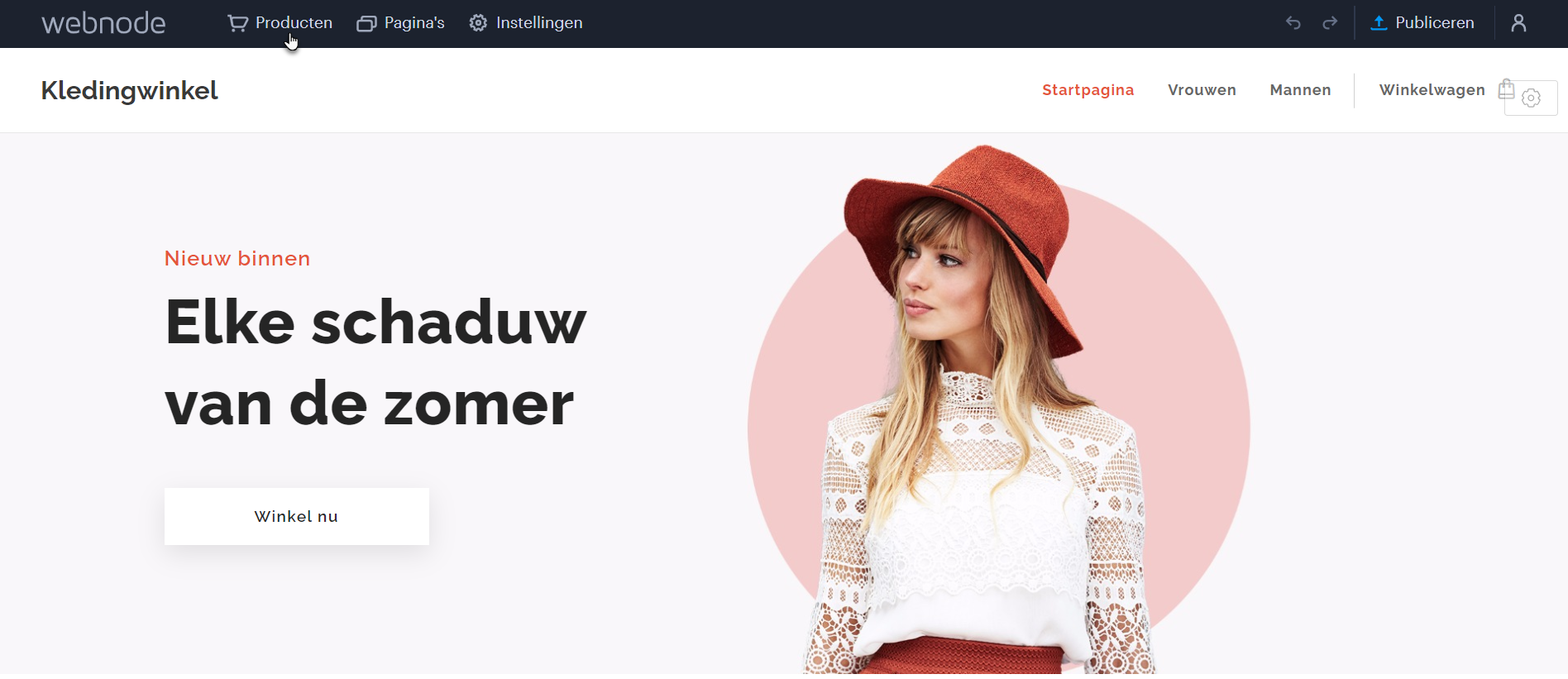
2. Klik op het product dat je wilt bewerken.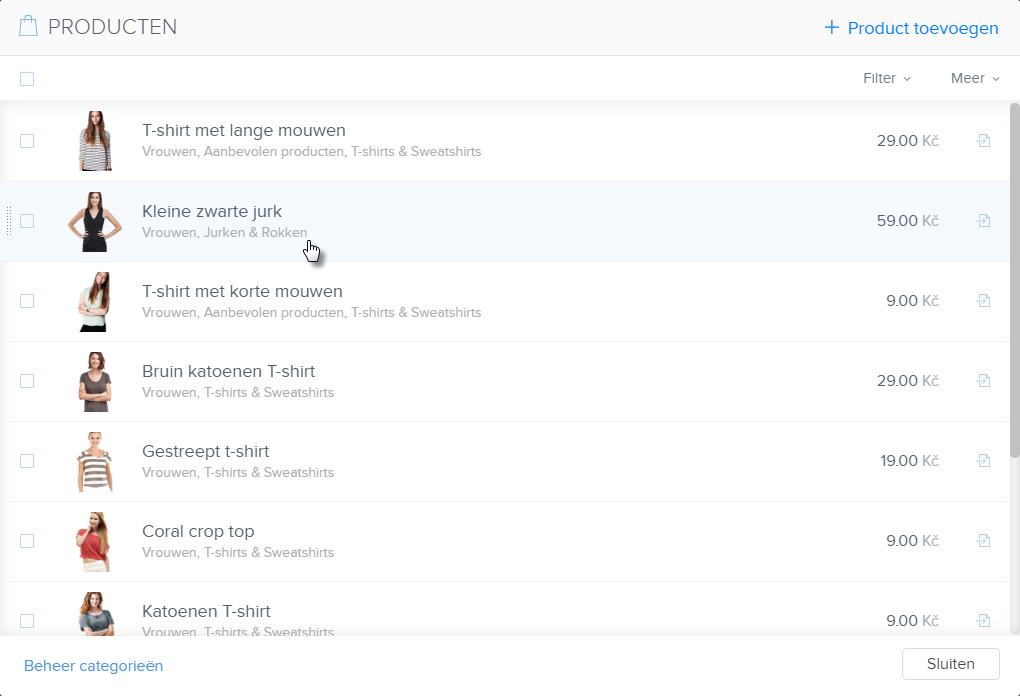
3. Je kan de naam, prijs of beschrijving van een product wijzigen door in het overeenkomstige veld te klikken.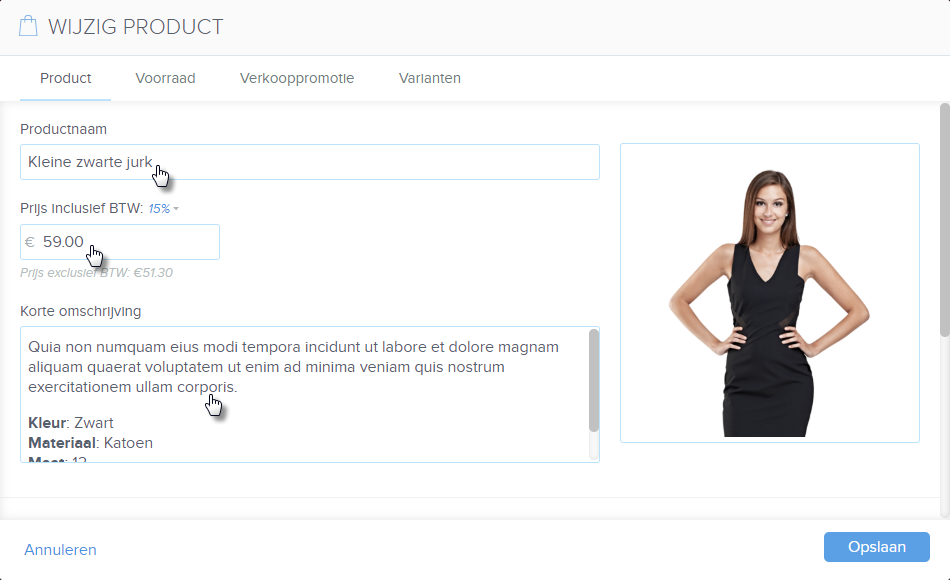
Binnen dit venster kan je ook producten aan categorieën toevoegen of daaruit verwijderen. Meer informatie over categorieën kan je vinden in het artikel Categorieën aanmaken en bewerken.
Andere Product instellingen
Als je een product voor een bepaalde tijd wilt verbergen uit jouw online winkel, klik je op Verberg het product in de winkel. Het product zal niet getoond worden aan jouw klanten, maar je zal er zelf nog steeds toegang tot hebben in de productlijst. Als je het product opnieuw wilt weergeven, vink je het vakje uit.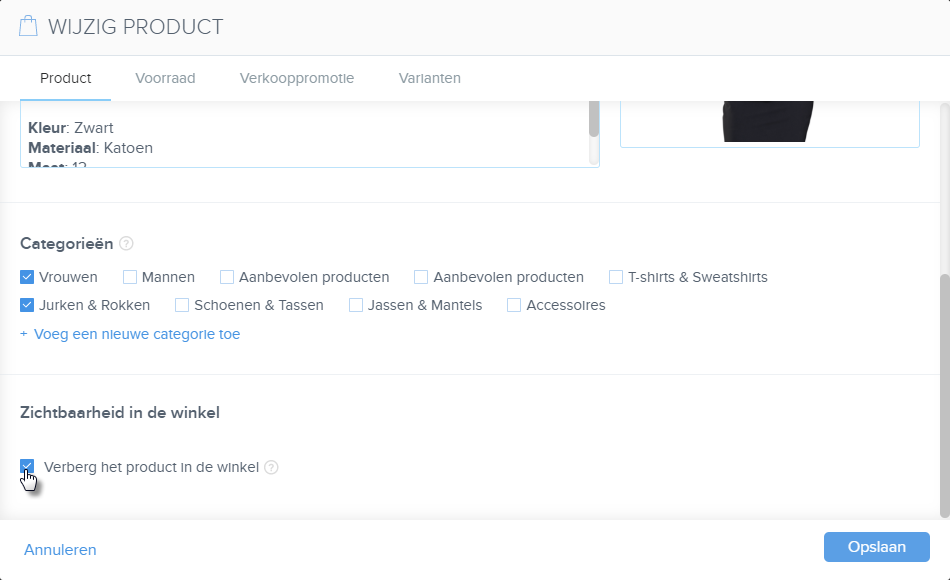
In het Wijzig Product venster zal je ook de Voorraad- en Verkopppromotie tabbladen vinden.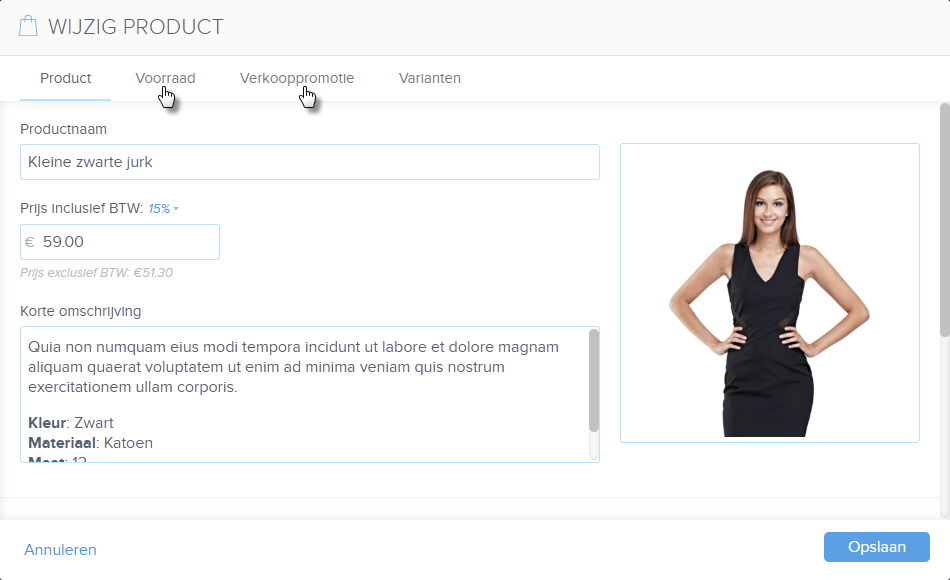
Verkooppromotie
Als je een product wilt laten uitspringen kan je dit doen door labels toe te voegen aan dat product. Voorbeelden hiervan zijn: Aanbieding, Korting, enz. Labels kunnen worden toegevoegd in het veld Productlabel tonen. Labels zullen vervolgens op het product worden weergegeven.
In het veld Oorspronkelijke prijs kan je de prijs van het product vóór de promotie ingeven. Jouw bezoekers kunnen de oorspronkelijke prijs vergelijken met de verkoopprijs en zien hoeveel ze zullen uitsparen. Een product met een label en vermelding van de oorspronkelijke prijs zal er ongeveer zo uitzien: Voorraadbeheer
Voorraadbeheer
In het veld Productnummer kan je het unieke productnummer van een product ingeven zodat de gebruikers het product gemakkelijk kunnen terugvinden op vergelijkingssites.
Als je wilt instellen dat je maar een bepaald aantal stuks van een product verkoopt, kan je het aantal beschikbare stuks ingeven in het veld Tel het Aantal beschikbare stuks. Naarmate het product verkocht wordt, daalt ook de beschikbare voorraad. Als de beschikbare voorraad van een product 0 bereikt, wordt deze in jouw online winkel weergegeven als Niet in voorraad en kunnen je bezoekers deze ook niet meer aan hun winkelwagen toevoegen. Als je op PRODUCTEN klikt ga je rechtstreeks naar de plaats om je producten te bewerken. Als je het vakje naast een product aanvinkt, kan je dat product verbergen uit de winkel of terug weergeven en kan je het ook verwijderen. Als je producten verwijderd worden ze volledig uit je online winkel verwijderd.
Als je op PRODUCTEN klikt ga je rechtstreeks naar de plaats om je producten te bewerken. Als je het vakje naast een product aanvinkt, kan je dat product verbergen uit de winkel of terug weergeven en kan je het ook verwijderen. Als je producten verwijderd worden ze volledig uit je online winkel verwijderd.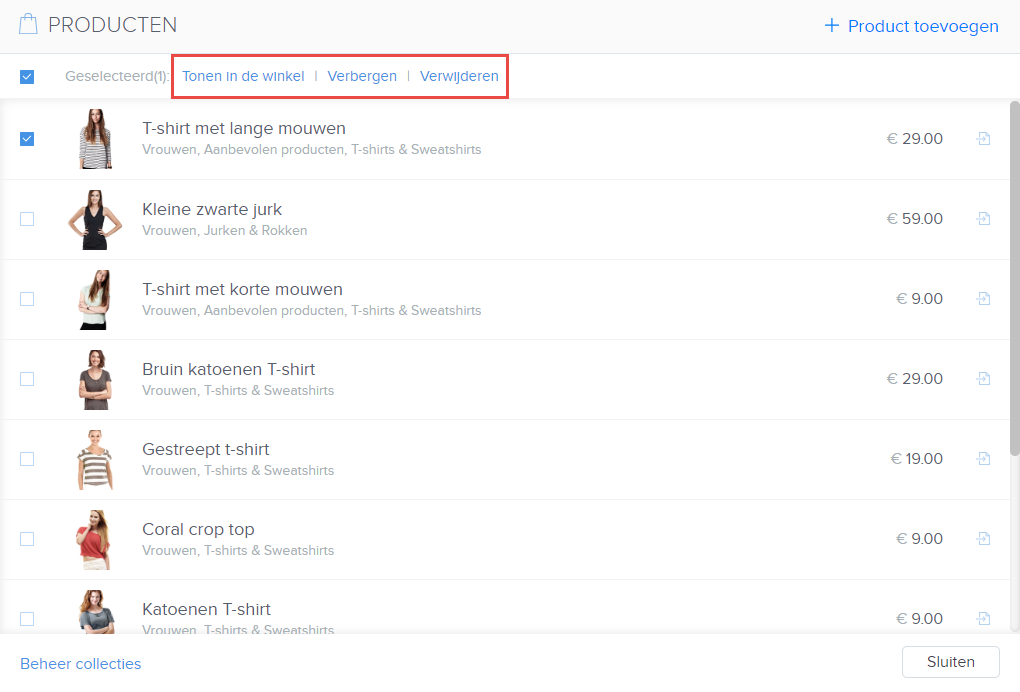
Vergeet niet om de wijzigingen op te slaan door te klikken op Opslaan en vervolgens alle wijzigingen in uw online winkel te publiceren door op PUBLICEREN te klikken.
Je kan nog meer informatie en afbeeldingen toevoegen aan elk product. Dubbelklik op het product in de productlijst. Hiermee wordt de pagina van dat product geopend, die fungeert als, en bewerkt kan worden als elke andere pagina in je online winkel. Onder de afbeelding van het product kan je meer tekst en inhoud toevoegen waar staat "Klik hier om te bewerken".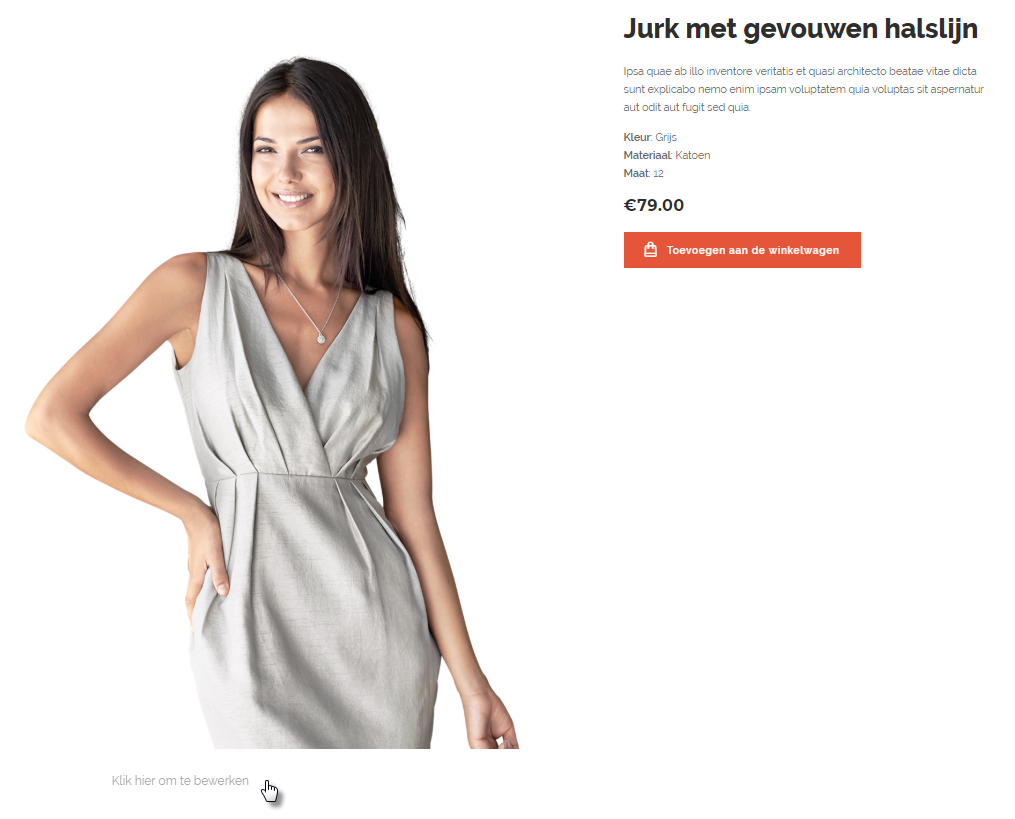
Details die je aan elk van je producten kan toevoegen, zijn bijvoorbeeld afbeeldingen, fotogalerijen of een knop. Klik op de plusknop die wordt weergegeven binnen een sectie en kies het type inhoud dat je wilt toevoegen.